eclipse自定义设置maven路径的图文方法
- WBOYWBOYWBOYWBOYWBOYWBOYWBOYWBOYWBOYWBOYWBOYWBOYWB原创
- 2024-06-13 16:13:011149浏览
对于Eclipse中的Java项目,正确配置Maven路径至关重要。本文由php小编子墨为您带来图文教程,一步步指导您自定义Maven路径。如果您遇到Maven路径配置问题,请继续阅读以下内容,解决您的困扰。
打开ecplise,点击windows的菜单中。

弹出下拉菜单,选择prefernces的选项菜单。

在左侧的列表中选中为maven的选项,进行点击installations的选项,进行选中为add的添加。

浏览本地maven的路径的选项,进行该安装的路径,点击】确定】即可。

可以看到的是maven路径的选择成功了。

路径选择完成之后,进行需要进行构建,才能下载需要的jar包。
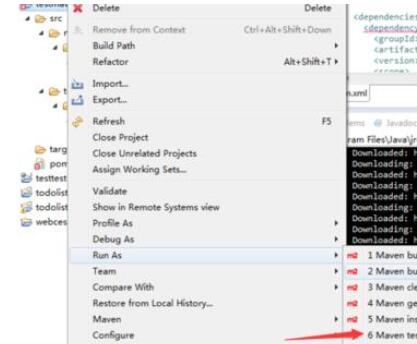
以上是eclipse自定义设置maven路径的图文方法的详细内容。更多信息请关注PHP中文网其他相关文章!
声明:
本文内容由网友自发贡献,版权归原作者所有,本站不承担相应法律责任。如您发现有涉嫌抄袭侵权的内容,请联系admin@php.cn

